word打不开怎么办?
4831 点击·0 回帖
word文档软件相信大家都不会陌生,我们电脑的系统一般都自带有word软件。在平常的办公工作中word软件成为不少朋友必须要用到的软件之一,其中word打不开是用户最常遇到的问题,那么word打不开怎么办呢?下面为大家汇总出word打不开的解决办法,轻松几步操作即可解决问题。 解决方法 word打不开最常见的症状是当我们打开word文档文件的时候,文件无法打开,弹出错误提示对话框,提示:“Microsoft Office Word遇到问题需要关闭。我们对此引起的不便表示抱歉。”之后会看到给用户两个操作选择“发送错误报告”和“不发送”。如果选择“不发送”,Word程序将自动关闭,然后再次运行Word,而且会询问“是否以安全模式启动Word”?如果选择“是”,将进入“安全模式”。在这种模式下,Word将仅显示空白窗口,需要再手动打开文档方可显示。如果选择“否”,Word又将弹出这种对话框,不断的循环。遇到这种情况不少办公朋友都十分苦恼,害怕文件因此而打不开,令人抓狂,其实遇到这种情况知道了技巧也就很好解决了,但一般朋友很能找的到问题原因。
首先我们要先将隐藏的文件都让其显示出来,然后在word安装文档模板文件中删除Normal模板文件即可,操作方法如下: ⒈Normal模板文件一般默认在系统盘(也就是C盘)是隐藏文件,所以第一步设置电脑文件查看方式,将系统隐藏文件也让其显示出来。双击打开“我的电脑”,单击“菜单栏”的“工具”-->“文件夹选项”-->查看,将“隐藏受保护的操作系统文件(推荐)”前面的勾取消,然后将“显示隐藏的文件、文件夹和驱动器”勾上,确定。如下图: 图片:20_3710_6b46be120771391.jpg 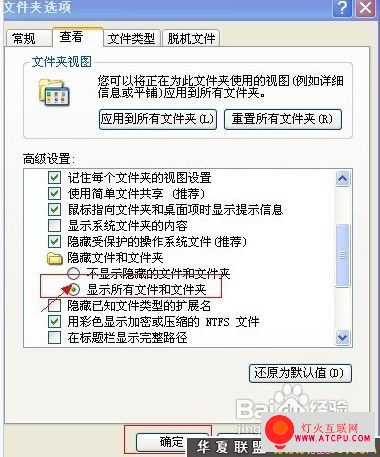 ⒉完成第一步之后,下面就简单了,打开路径:C:Documents and SettingsAdministratorapplication datamicrosofttemplates ,你会看见两个文件,将“Normal”删除掉,如下图 图片:20_3710_7cee75b4f6eb01e.jpg 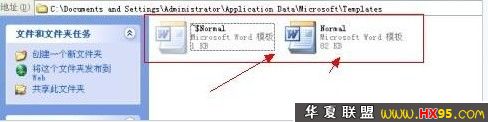 ⒊到这里操作就结束了,我们再去重新启动word软件看看问题是不是就轻松的解决了,如果还不行请使用方法二,win7系统中部分用户反馈方法一无效,使用方法二即可解决。 删除空白模板文件 图片:20_3710_7e9f6ee60a8b7ec.jpg  ⒉然后我们可以在右边新建文档显示窗口中看到“本机上的模板”如下图 ⒉然后我们可以在右边新建文档显示窗口中看到“本机上的模板”如下图图片:20_3710_20f4ab5d03451e3.jpg  ⒊ 如上图我们点击进入 “本机上的模板”,将会进入word模板选择框,如下图,找到并删除如下图中的“空白文档”确定即可,如下图: ⒊ 如上图我们点击进入 “本机上的模板”,将会进入word模板选择框,如下图,找到并删除如下图中的“空白文档”确定即可,如下图:图片:20_3710_086d0d5aaa4070d.jpg 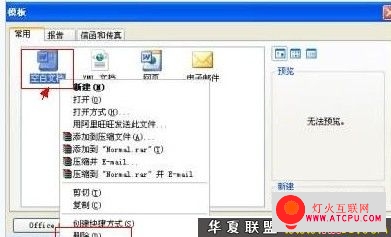 ⒋如上图,删除,空白文档,确定之后关闭退出,重新打开word即可发现word打开正常了 ⒋如上图,删除,空白文档,确定之后关闭退出,重新打开word即可发现word打开正常了注意事项 关于word打不开的解决办法就为大家介绍到这里,笔者推荐大家使用方法一与方法二比较简单快速,如果实在解决不了word打不开的问题可以使用方法三或者方法四中为大家解决的word打不开的操作方法。 | ||